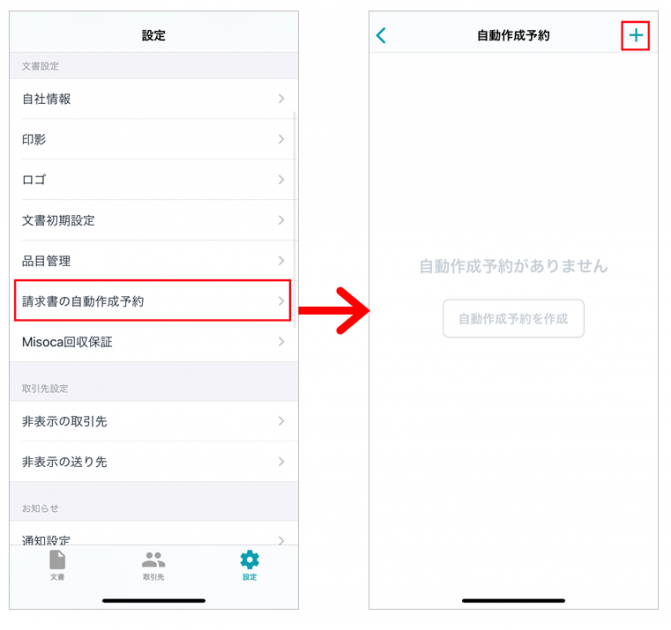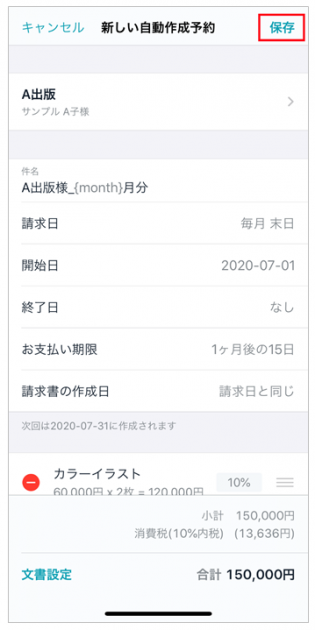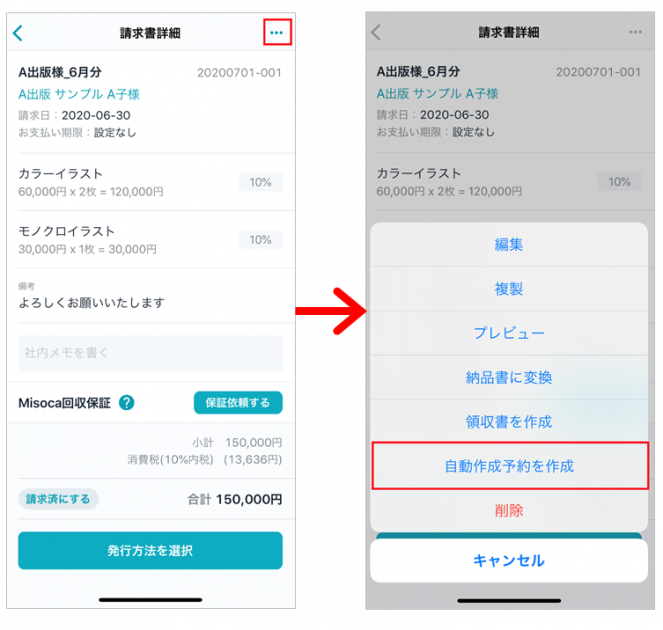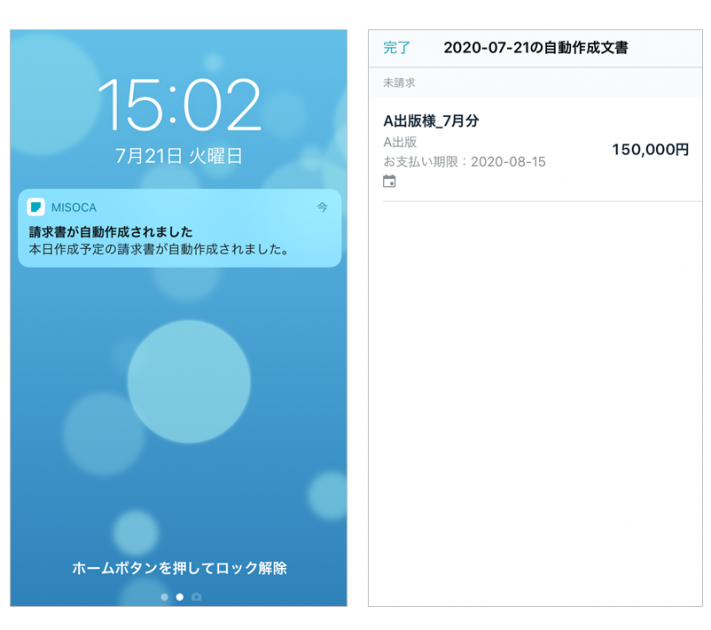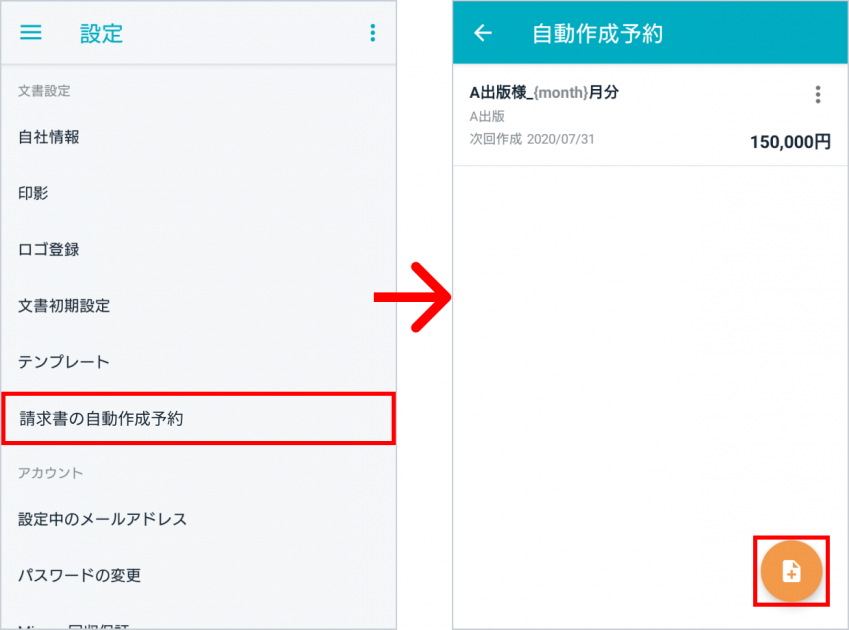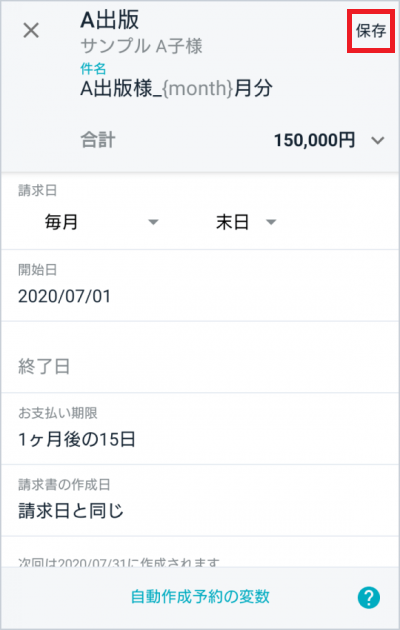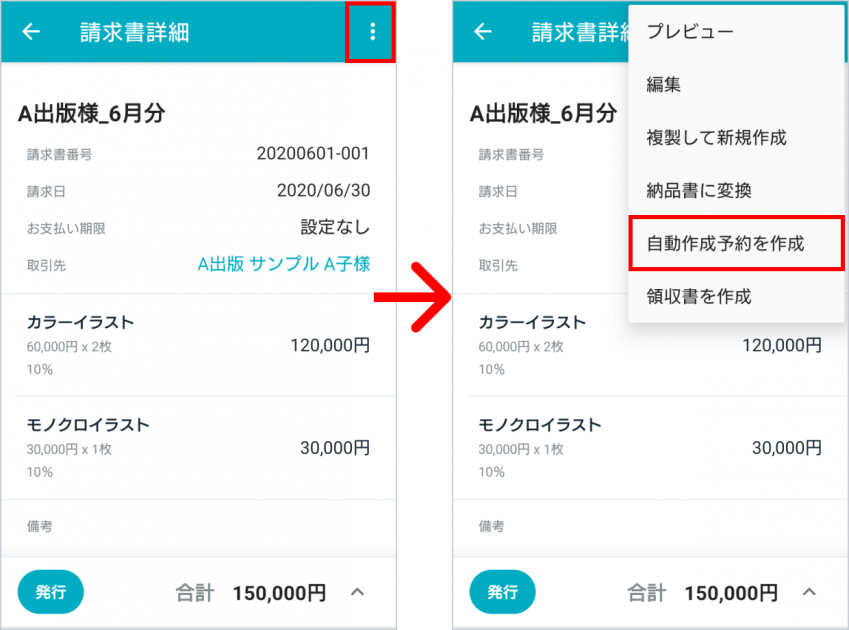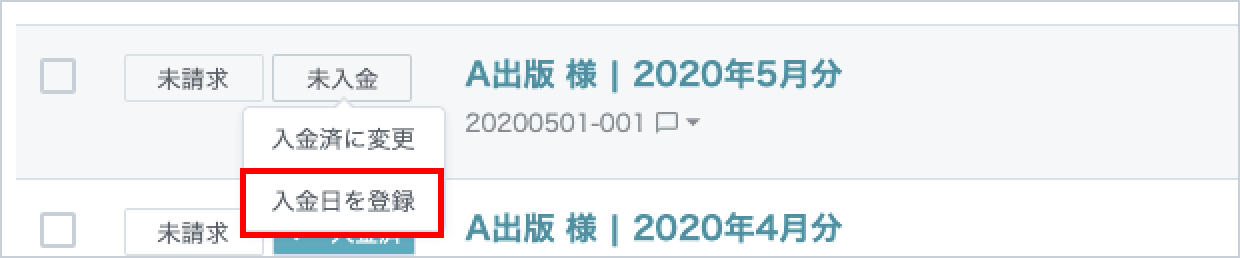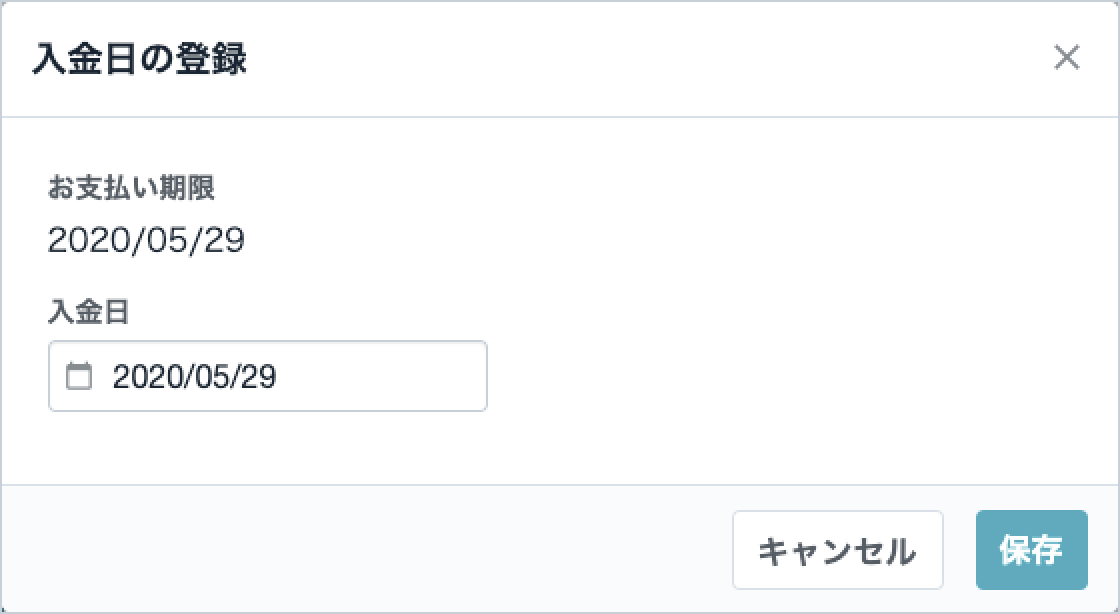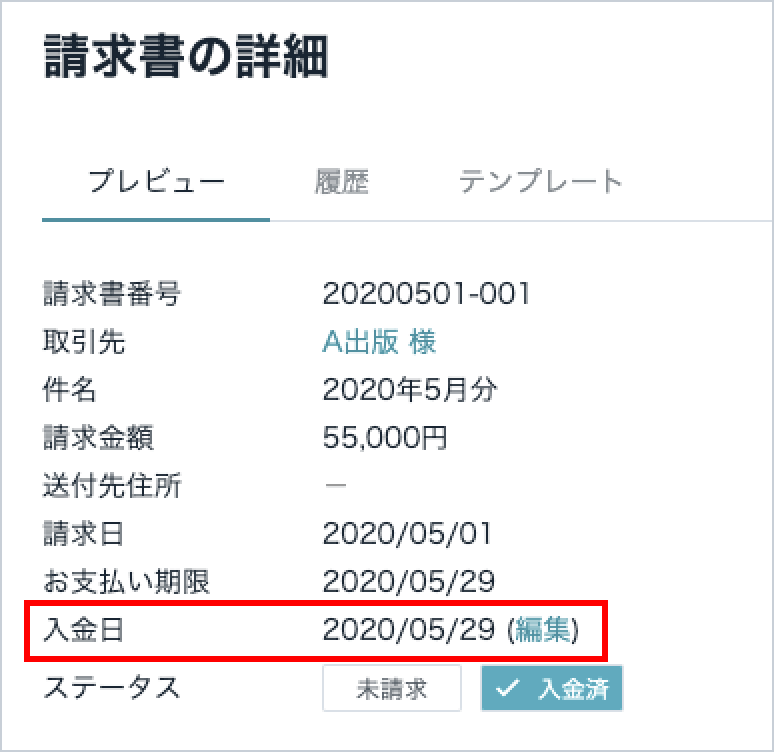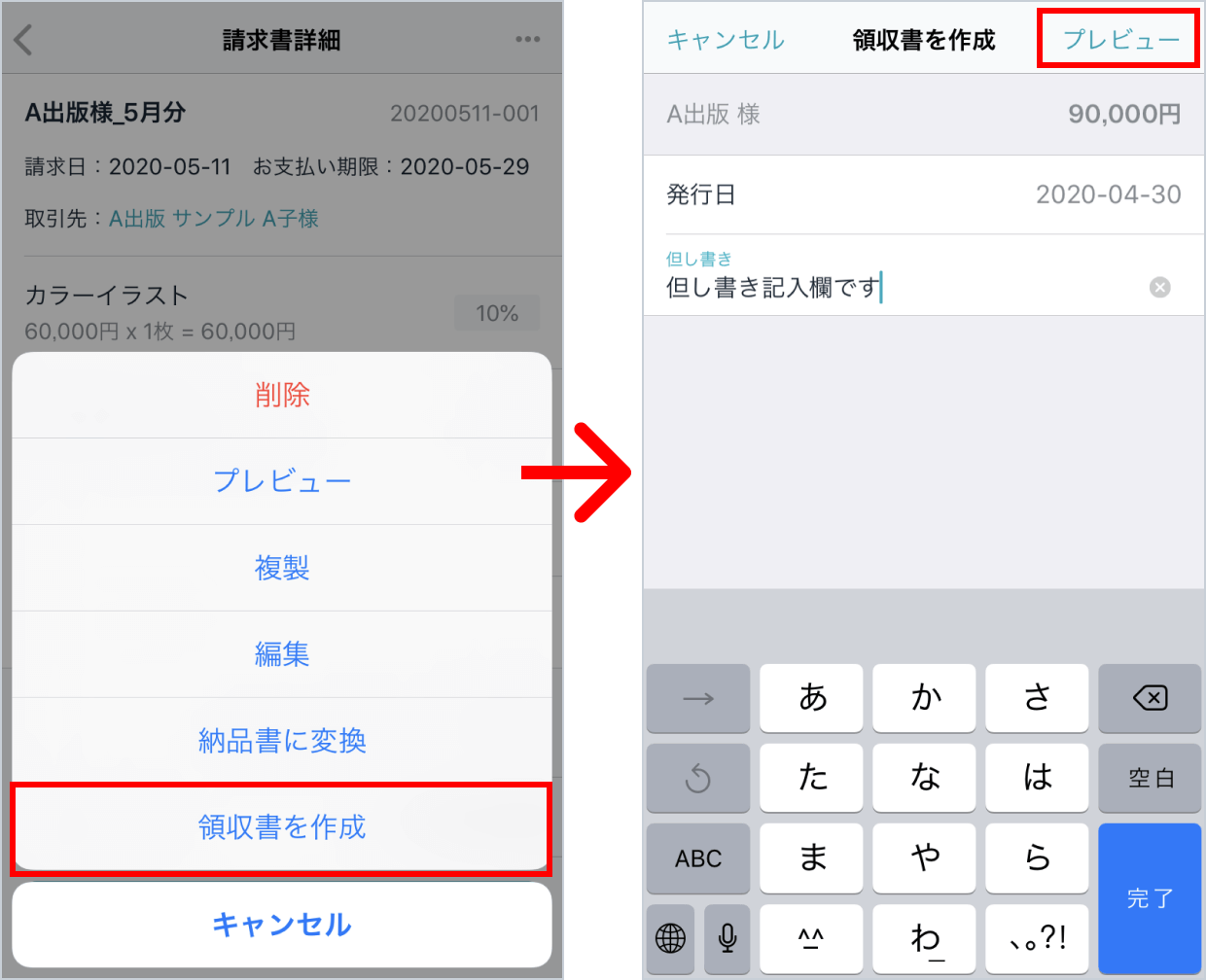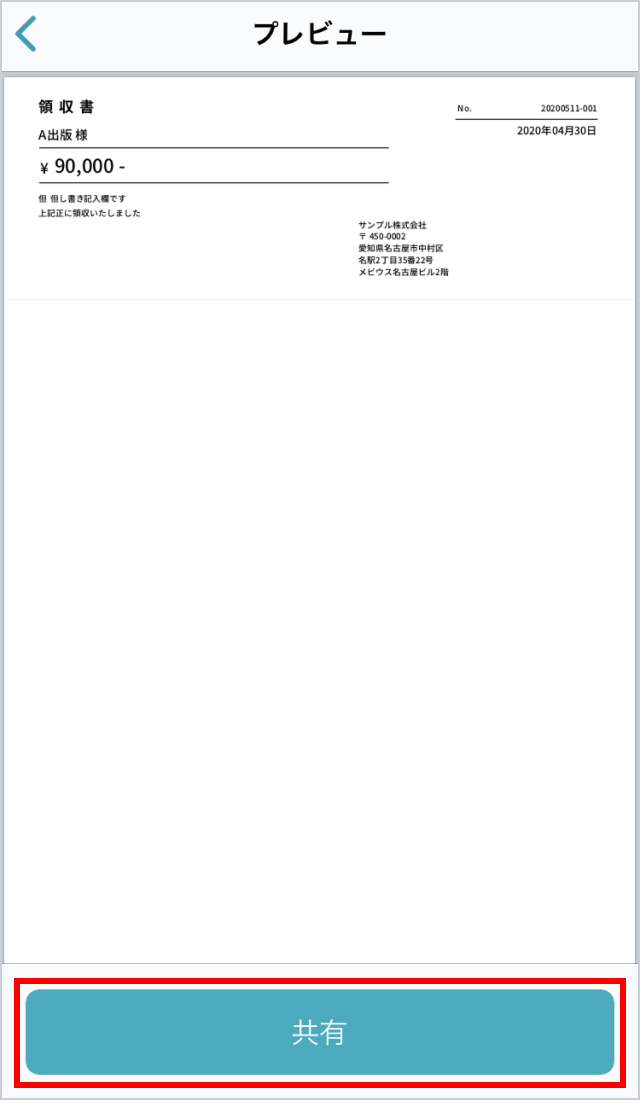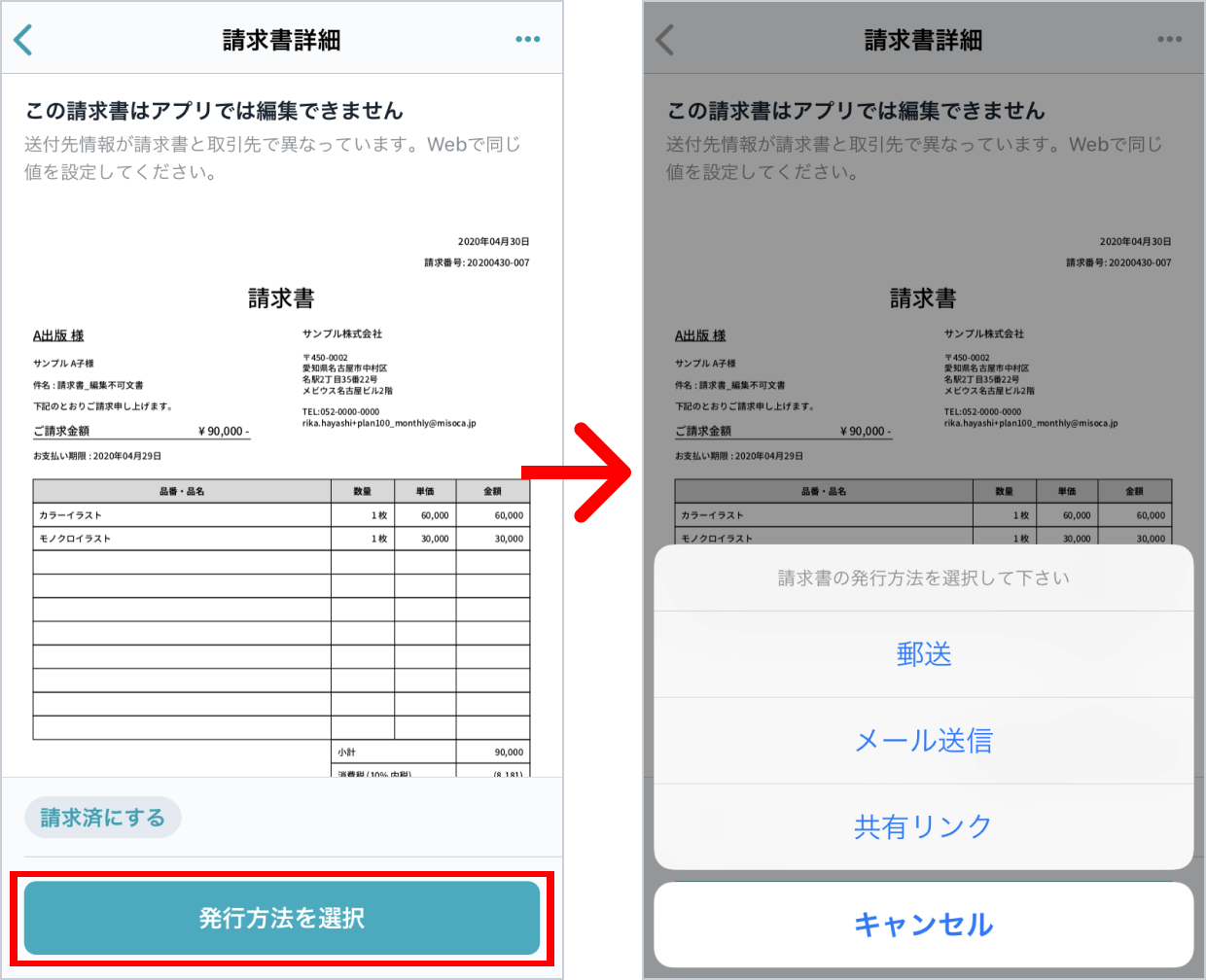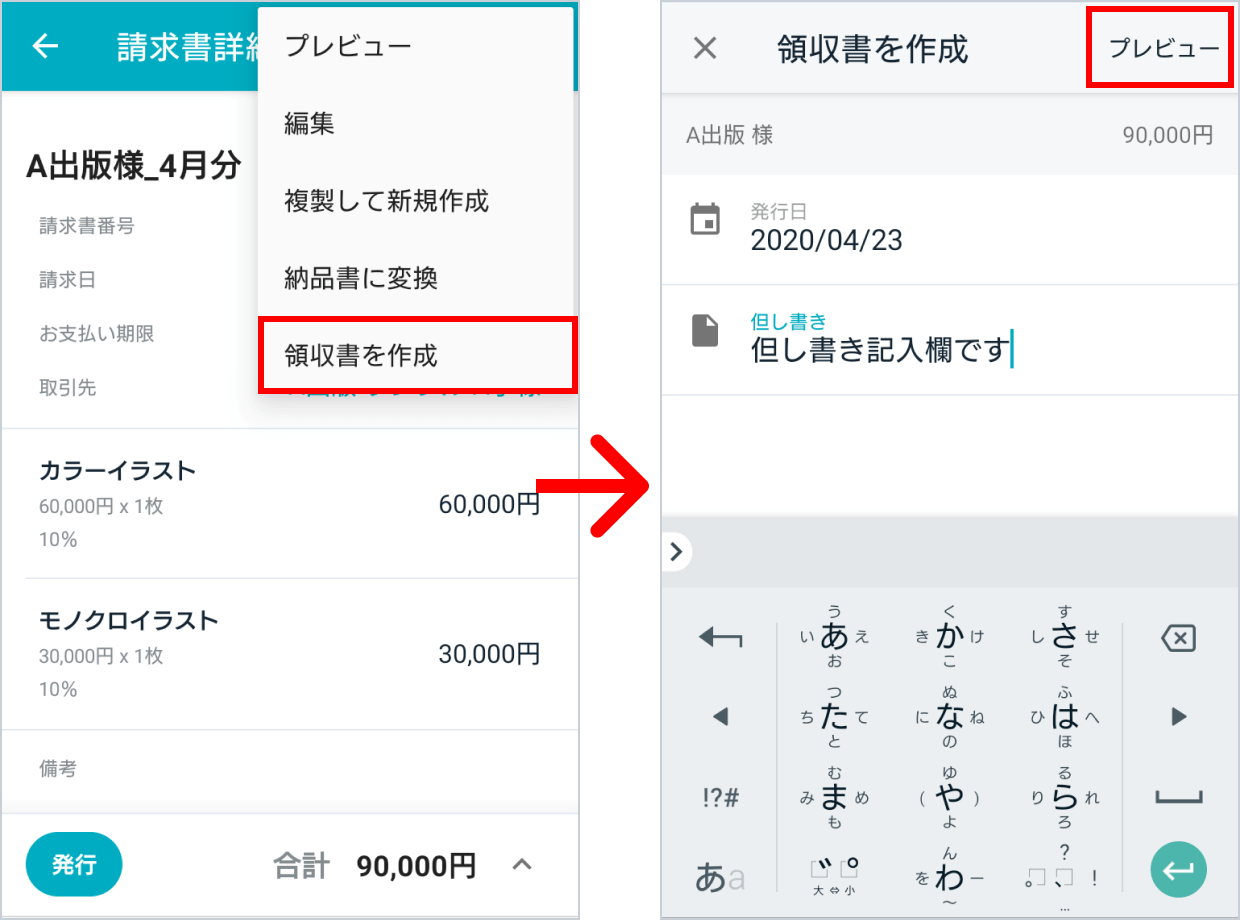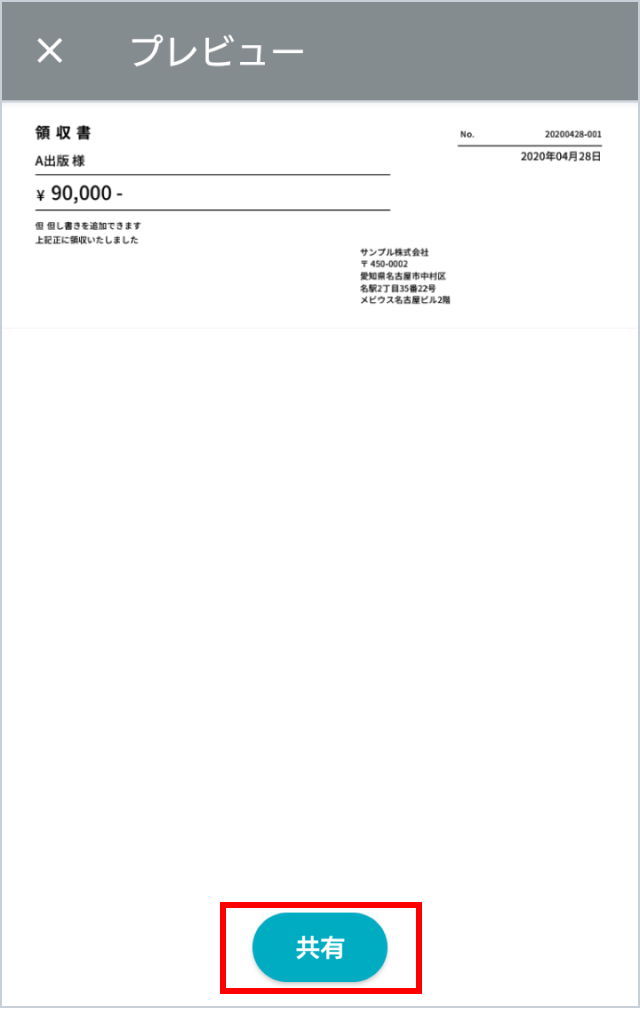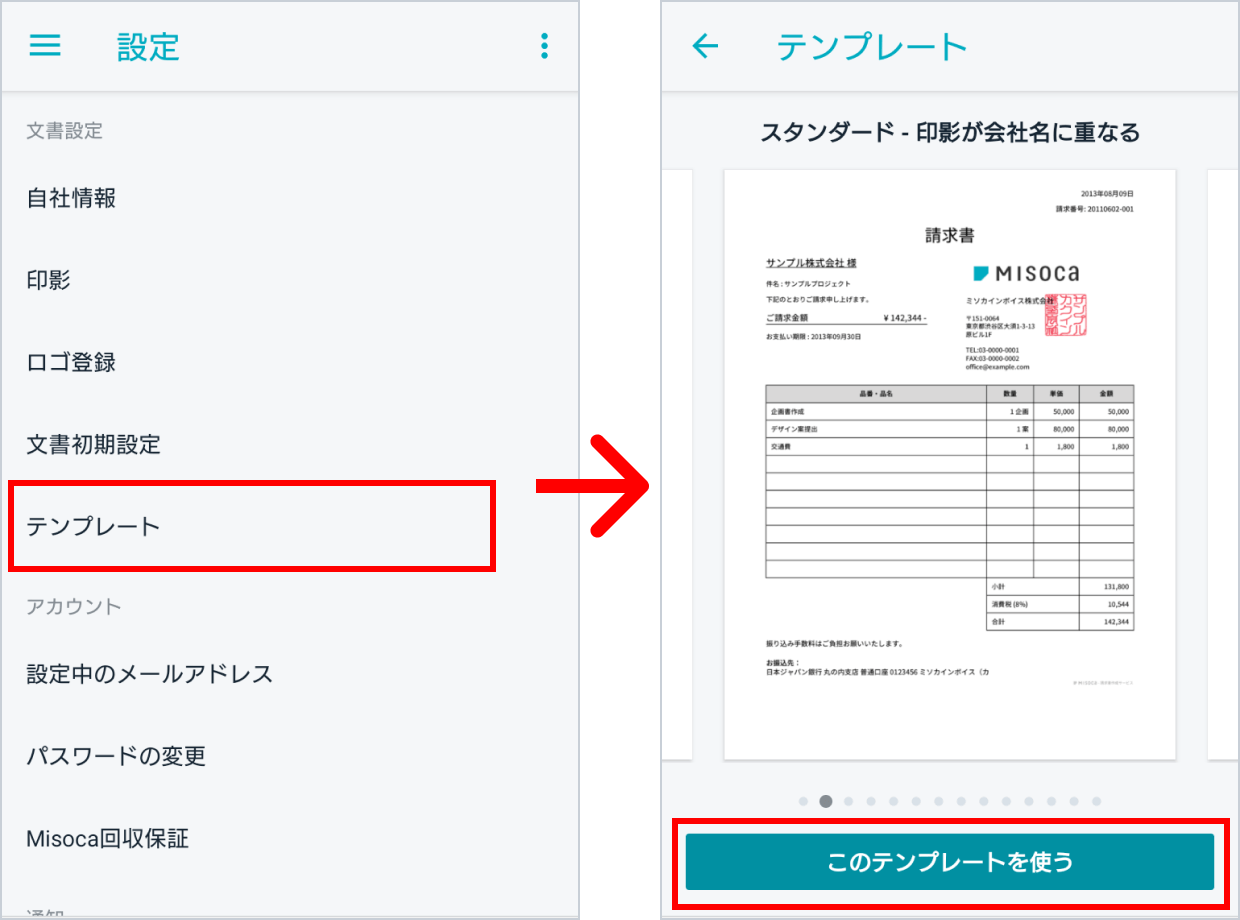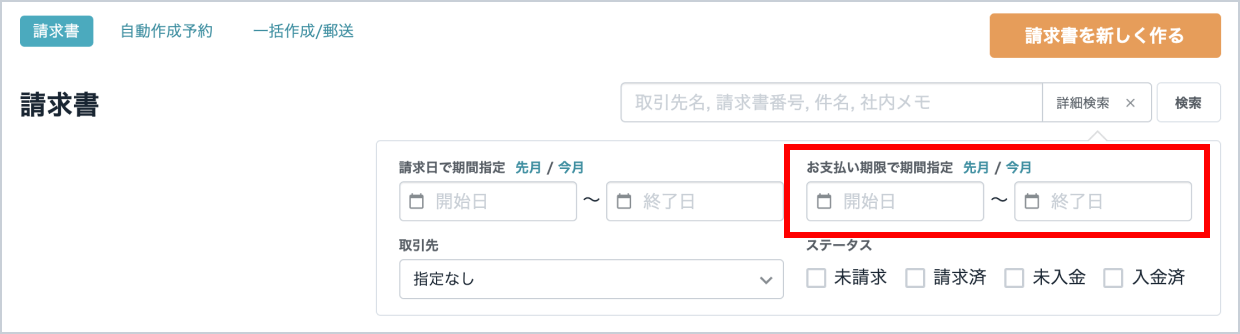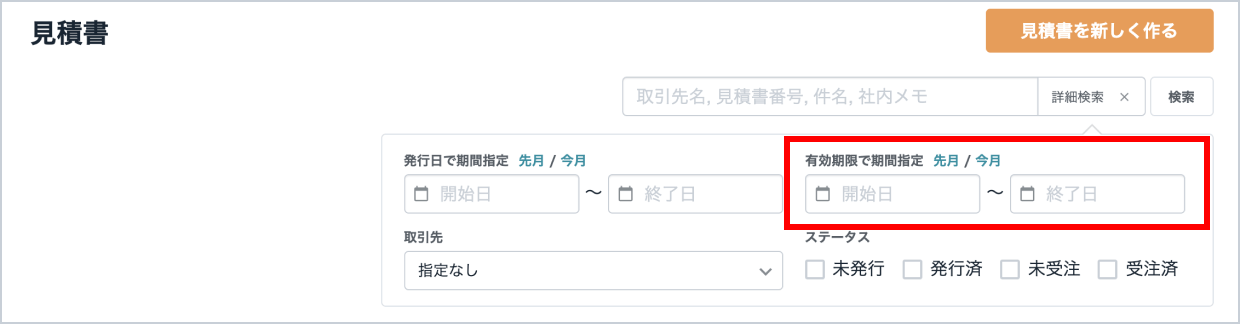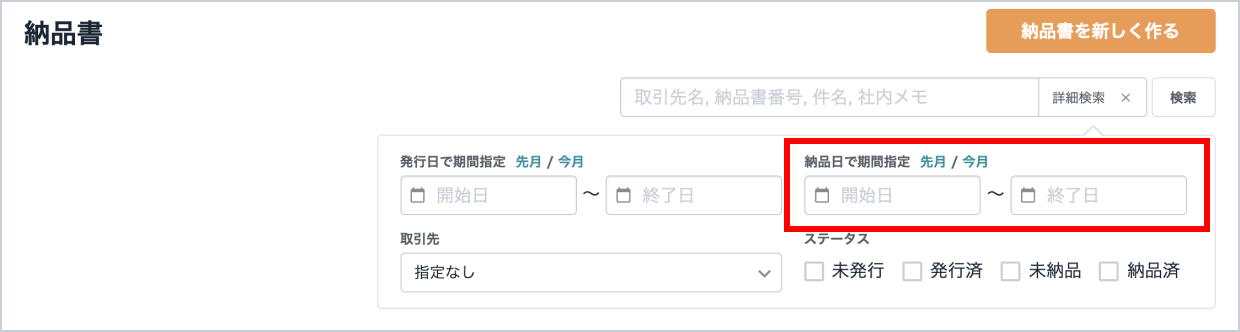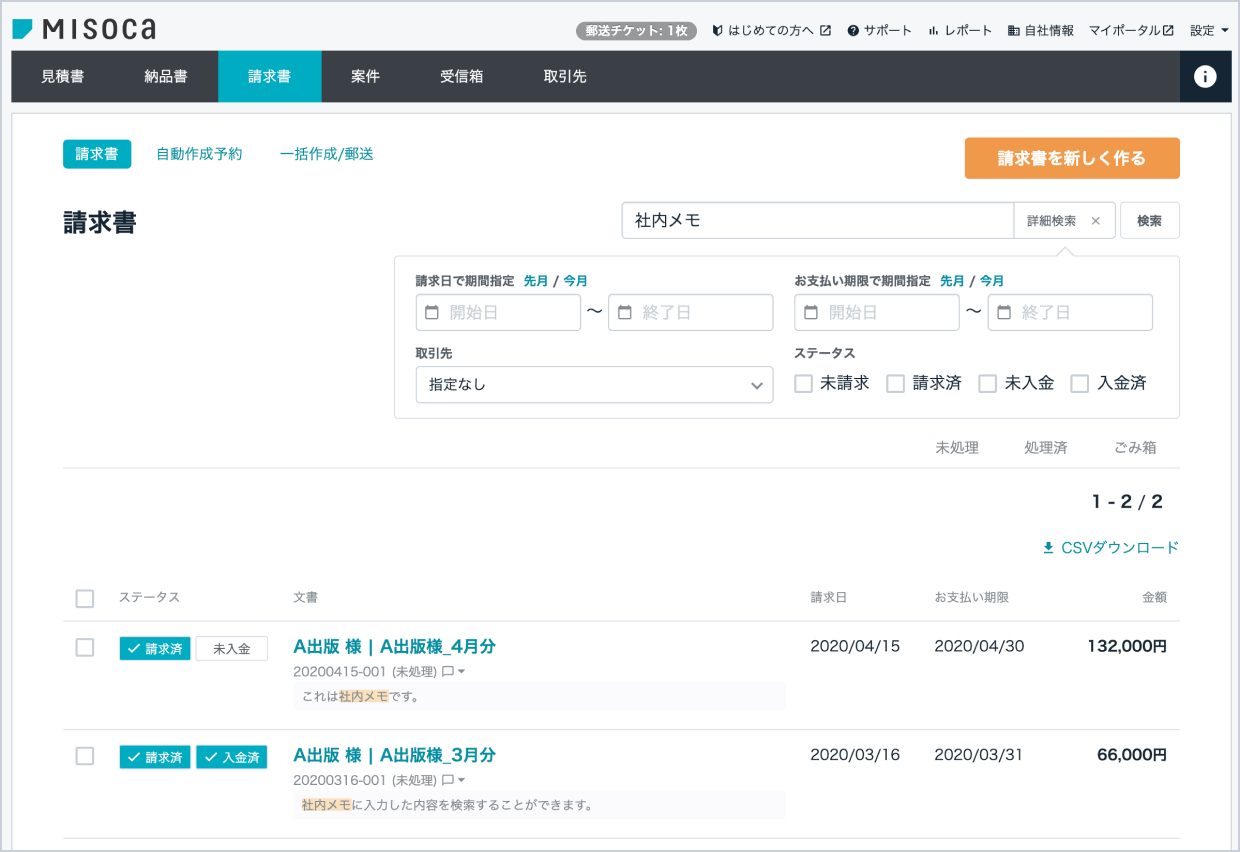売掛残高や回収予定を確認できるようになりました
Misoca Webアプリ新機能のお知らせです。
今回のアップデートでは、レポート画面に「売掛残高一覧表」と「回収予定一覧表」を追加しました。
売掛残高一覧表
売掛残高一覧表では、取引先ごとの売掛残高を確認することができます。
「集計月」を切り替えることで、指定した月の時点での残高状況を確認することもできます。
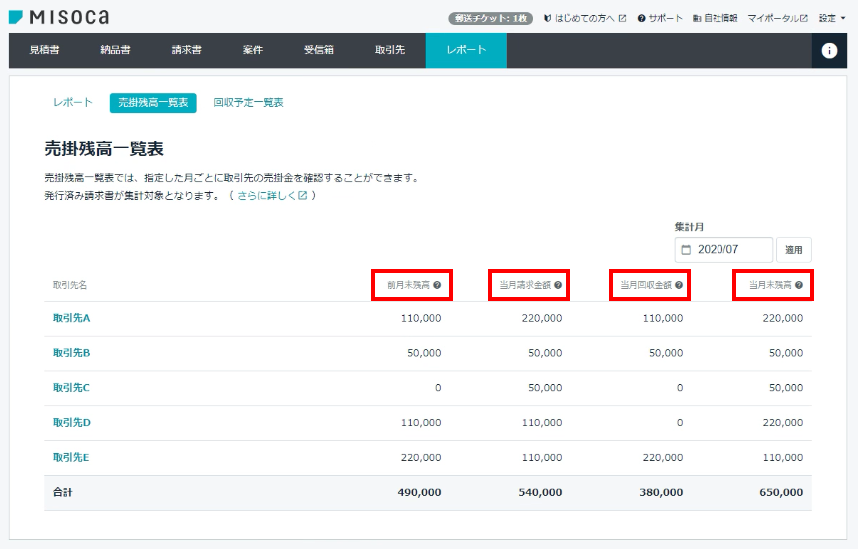
・前月末残高:前月までに請求済みで、当月時点でまだ入金確認できていない請求書の合計額
・当月請求金額:当月が請求日の請求書の合計額
・当月回収金額:当月に入金予定の請求書の合計額
・当月末残高:当月末時点での売掛残高
詳細はこちらからご確認ください。
回収予定一覧表
回収予定一覧表では、取引先ごとに売掛金の回収スケジュールを確認することができます。
どの取引先から、いつ、いくら入金されるのかを把握することで、資金繰り計画に役立ちます。
入金予定日を過ぎている請求書も確認できるため、回収漏れを防ぐこともできます。
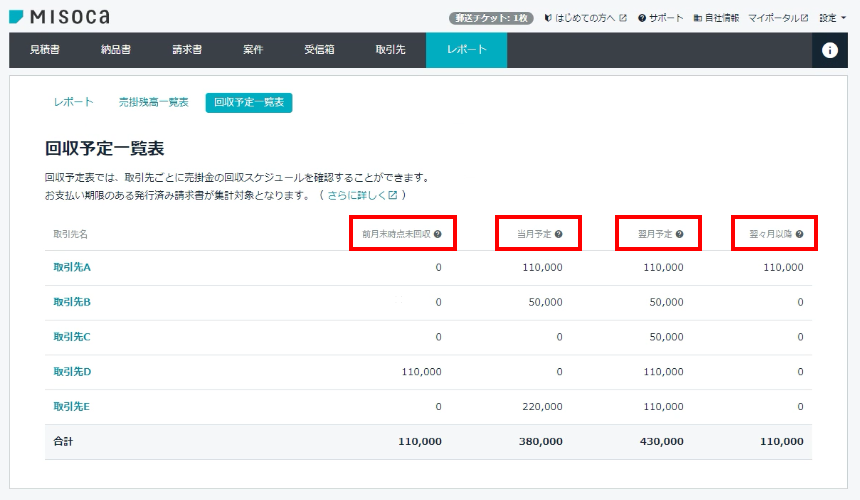
・前月末時点未回収:前月末までに入金予定で、まだ入金確認できていない請求書の合計額
・当月予定:当月に入金予定の請求書の合計額
・翌月予定:翌月に入金予定の請求書の合計額
・翌々月以降:翌々月以降に入金予定の請求書の合計額
詳細はこちらからご確認ください。
ご注意ください
今回アップデートした機能は、請求書ごとのステータス(未請求→請求済、未入金→入金済)を適切に管理していただくことによって正しい集計結果となります。
いかがでしょうか。
Misocaではお客さまのご要望をもとに日々改善を行っております。
Misocaをご利用いただく中で気になることがございましたら、お気軽に製品内「サポート」ページよりご意見をお寄せください。